您好,登錄后才能下訂單哦!
您好,登錄后才能下訂單哦!
本文小編為大家詳細介紹“Sql Server數據庫遠程連接訪問怎么設置”,內容詳細,步驟清晰,細節處理妥當,希望這篇“Sql Server數據庫遠程連接訪問怎么設置”文章能幫助大家解決疑惑,下面跟著小編的思路慢慢深入,一起來學習新知識吧。
以新建一個新用戶名test作為遠程連接登錄名。在本地登錄sql server數據庫,安全性->右鍵用戶名
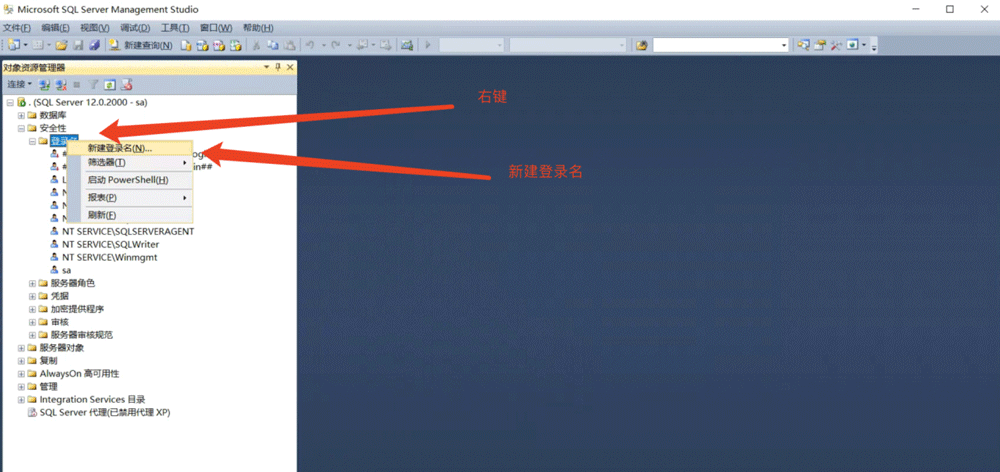
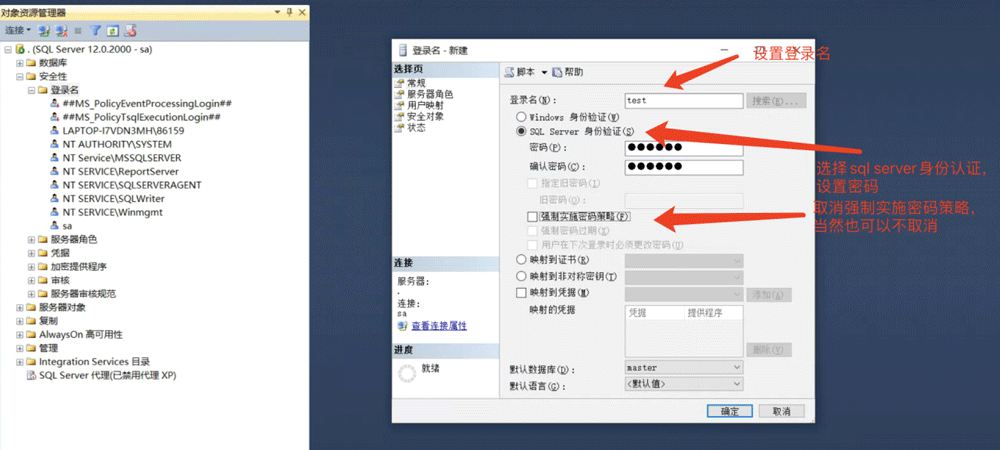
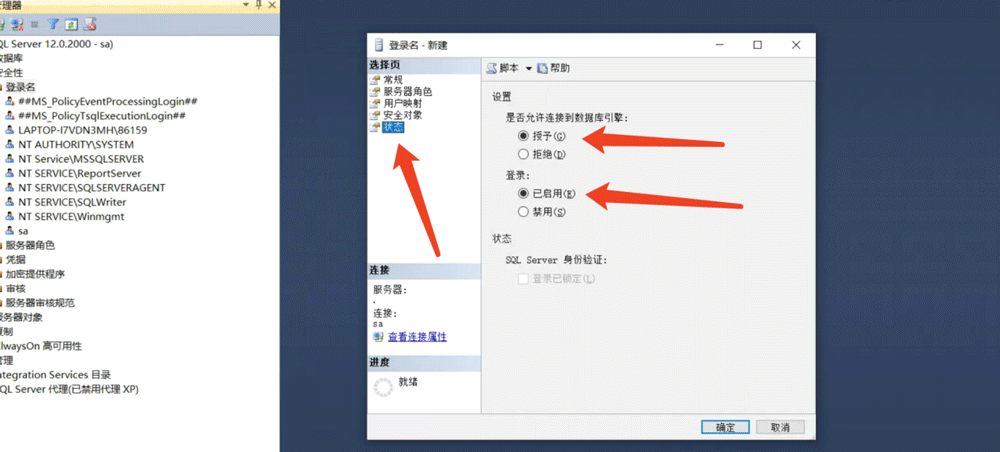
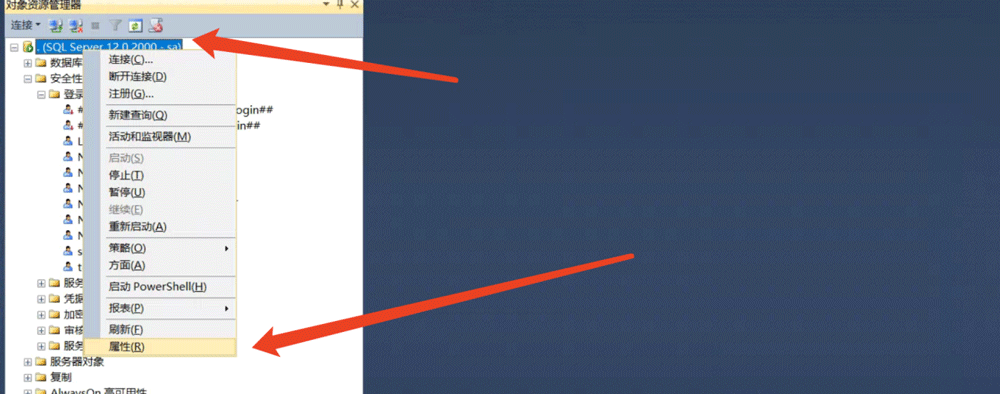
選擇安全性:
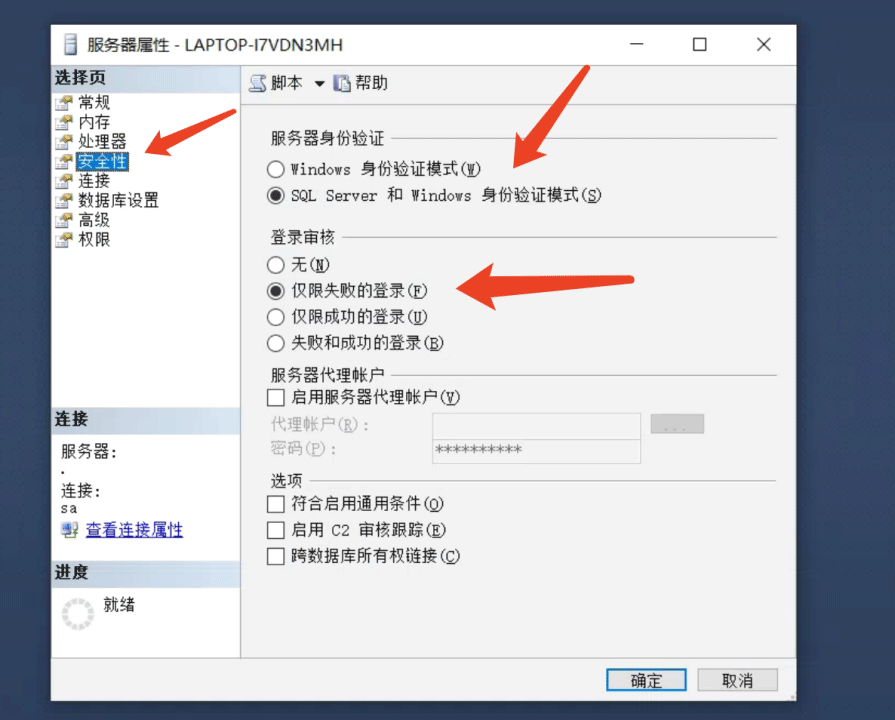
選擇連接,勾上允許遠程連接到此服務器,點擊確定

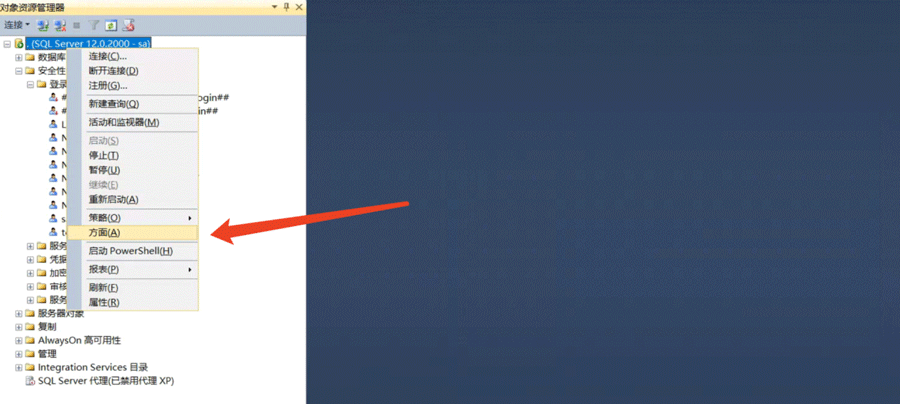
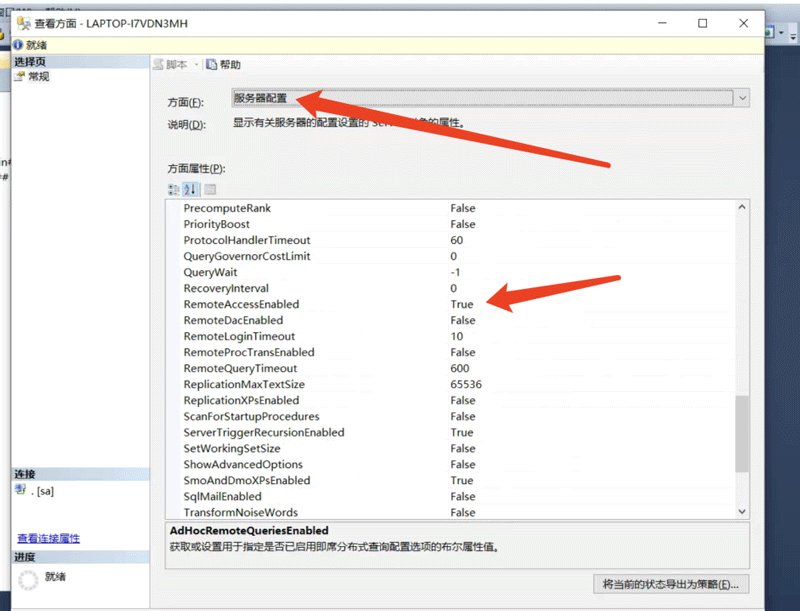
在開始菜單欄中可以尋找sql server配置管理器,如果沒有找到可以通過命令行的方式進行打開sql server配置管理器,如下:
(1)win+R鍵打開運行
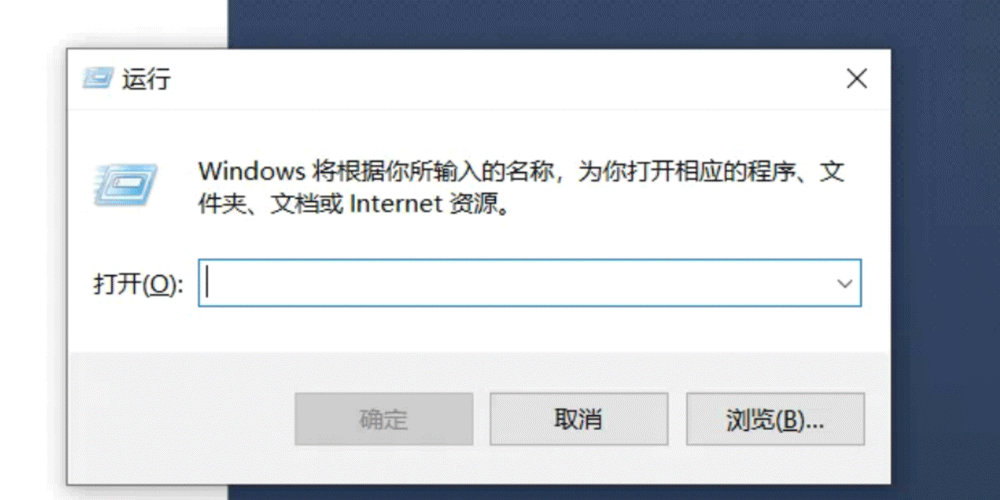
各個版本sqlserver在運行中輸入的命令如下:
SQLServerManager13.msc(Sql Server2016)
SQLServerManager12.msc(Sql Server2014)
SQLServerManager11.msc(Sql Server2012)
SQLServerManager10.msc(Sql Server2008)
啟用TCP/IP:
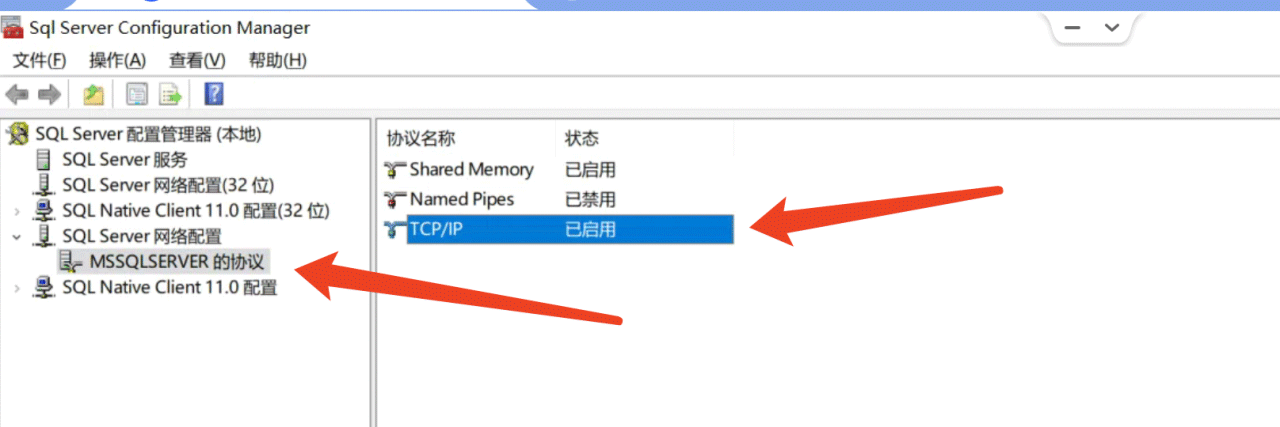
TCP/IP點擊右鍵屬性,選擇IP地址,查看TCP端口,默認為1433端口
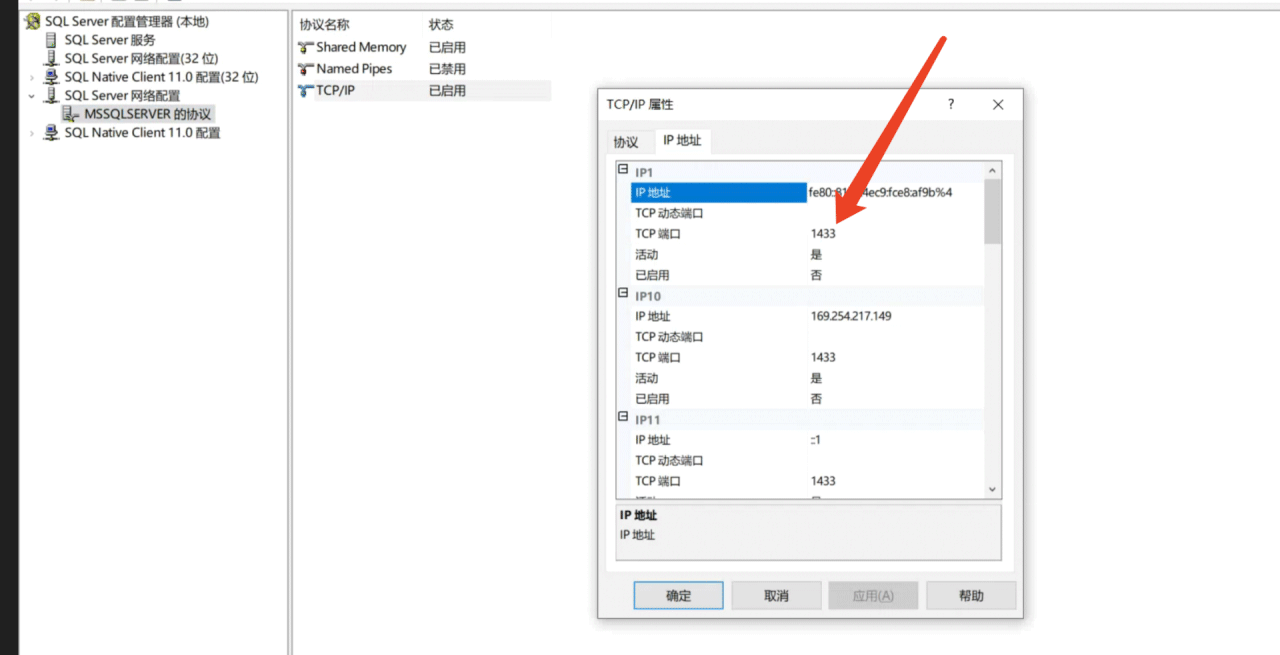
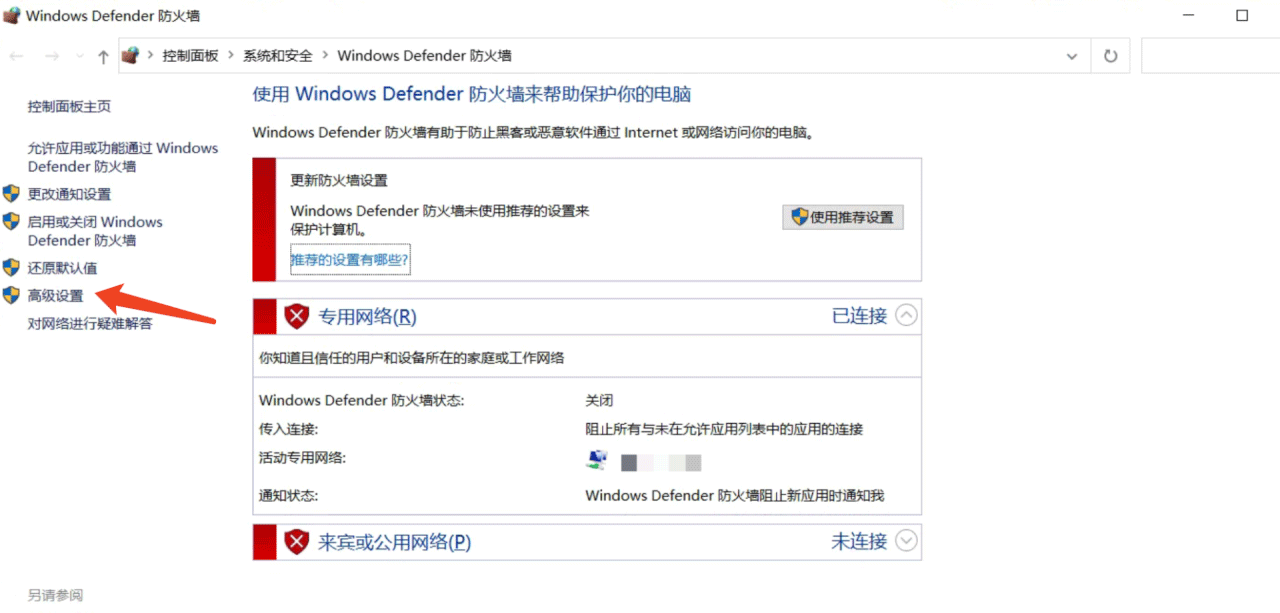
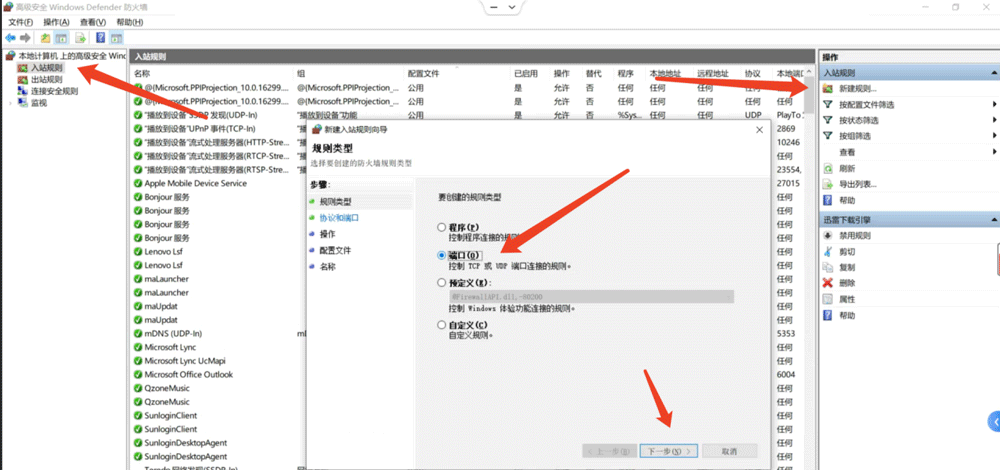
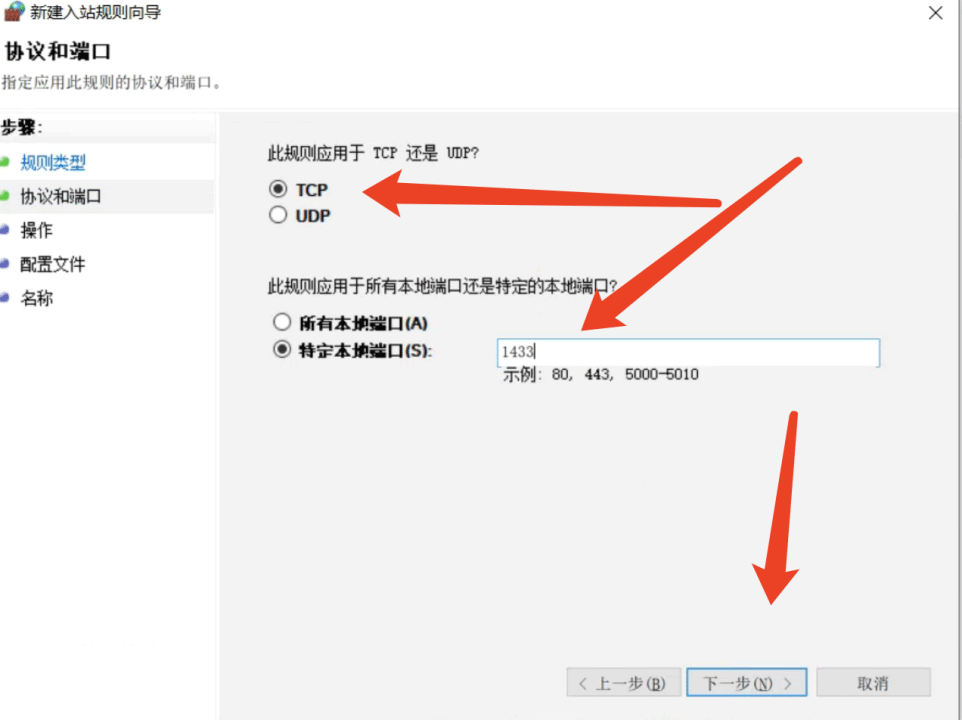
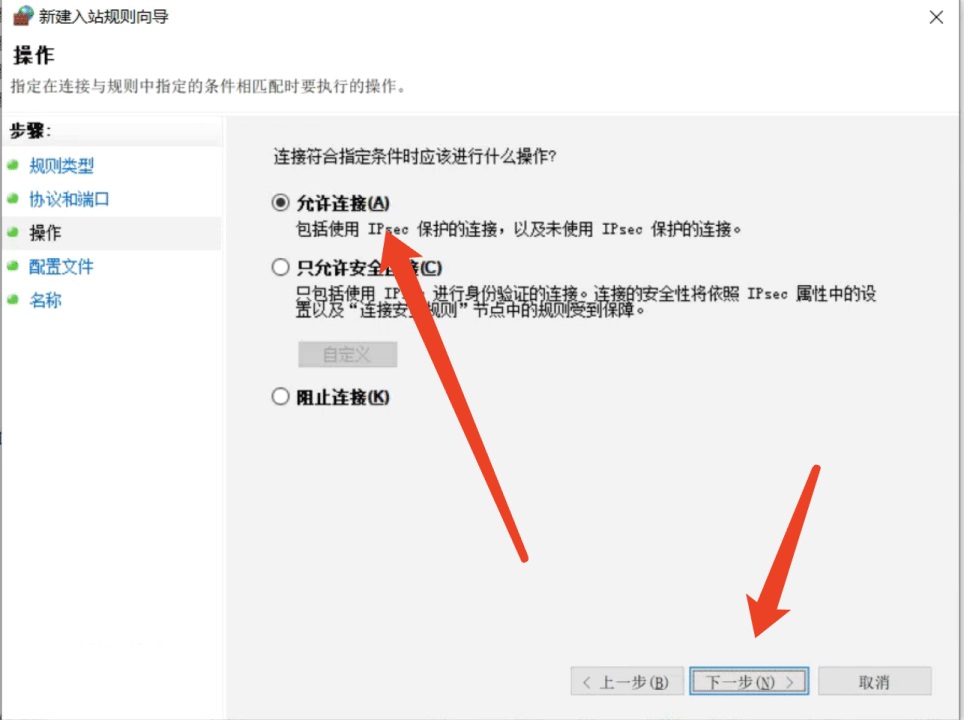

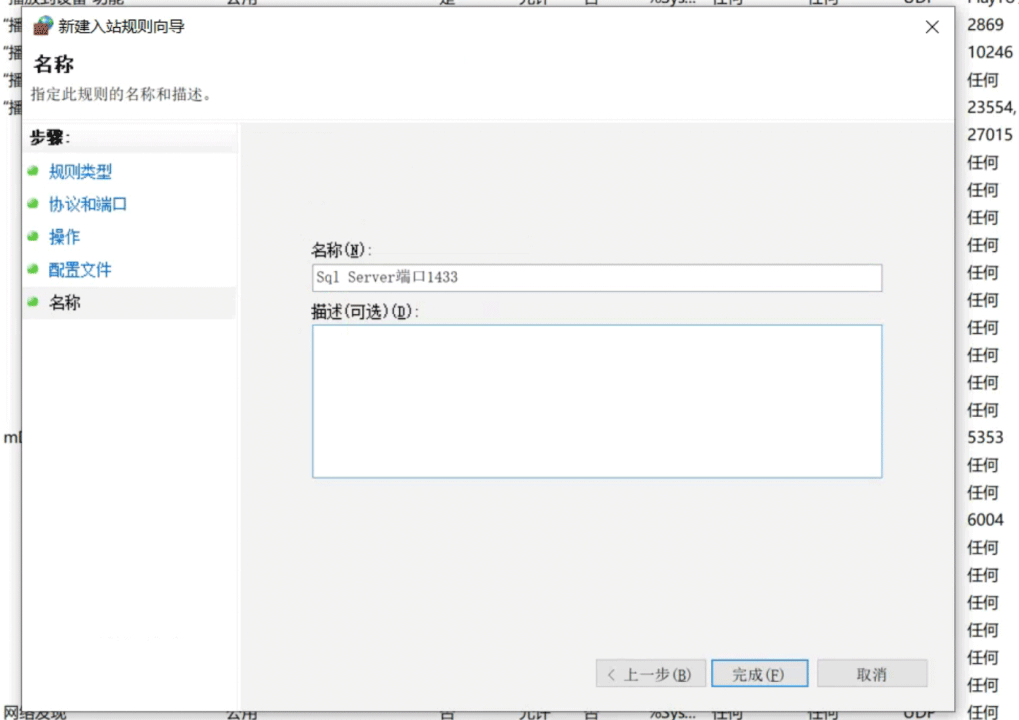
此時新增了這個入站規則;

此時就可以通過遠程訪問sql server了
使用Navicat管理工具進行登錄
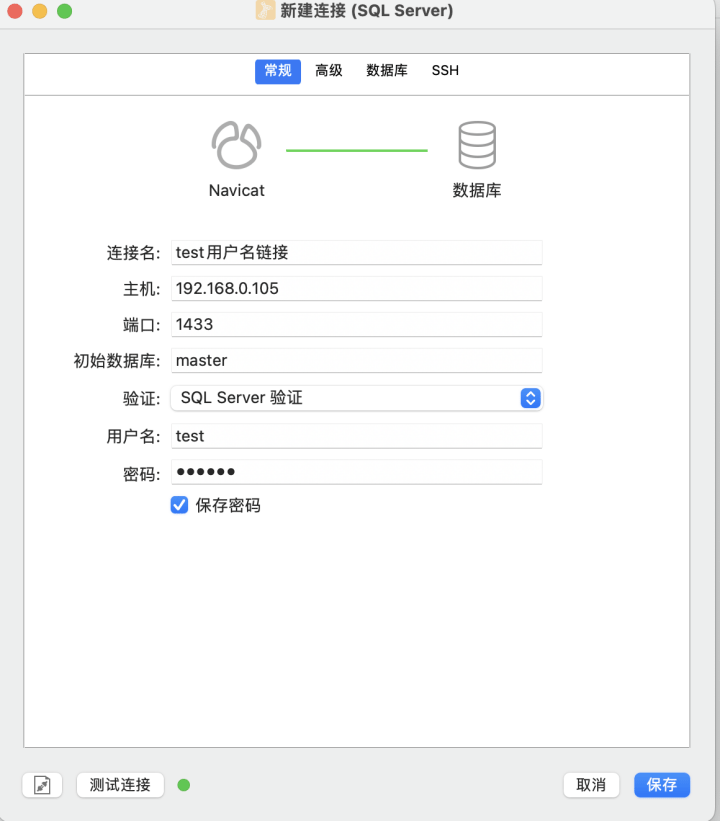
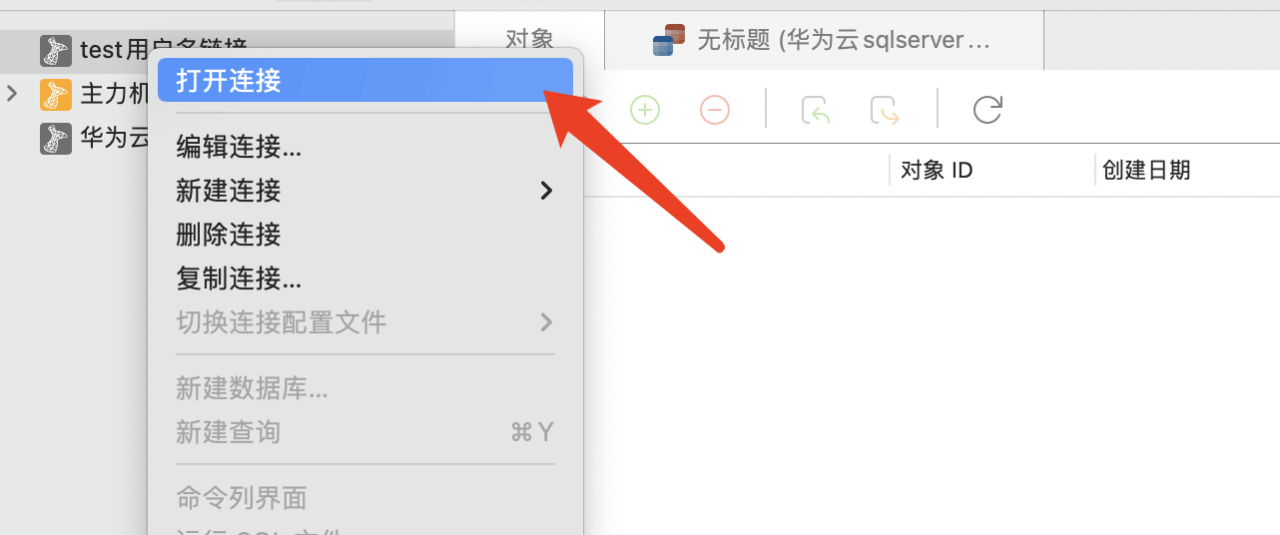
過步驟一和步驟二已經可以通過遠程訪問了,但是如果購買了華為云,阿里云等云服務器的話,那么還需要進行一些設置。本文章以華為云為案例進行設置。
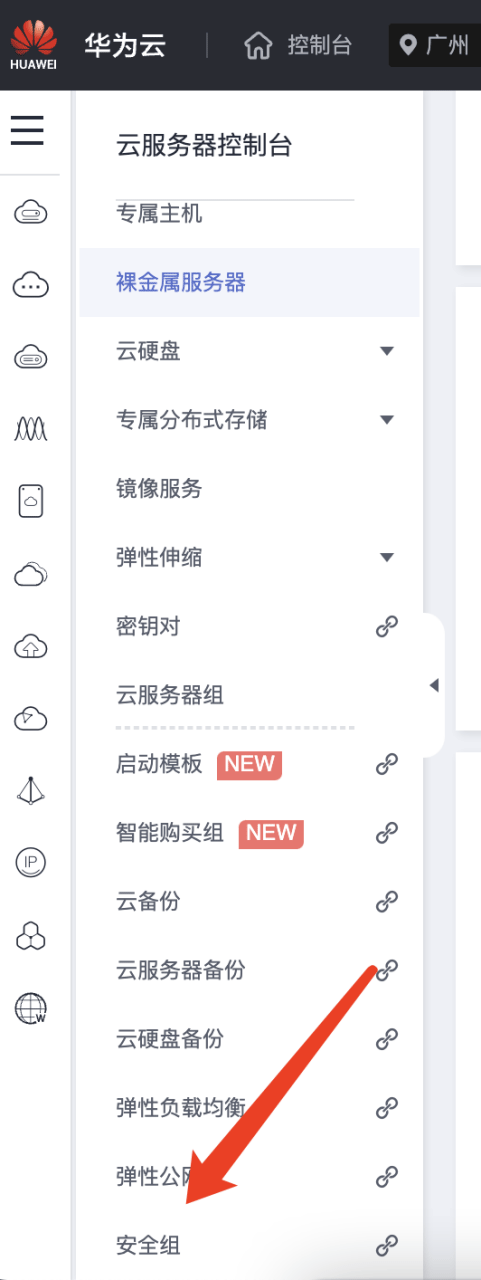

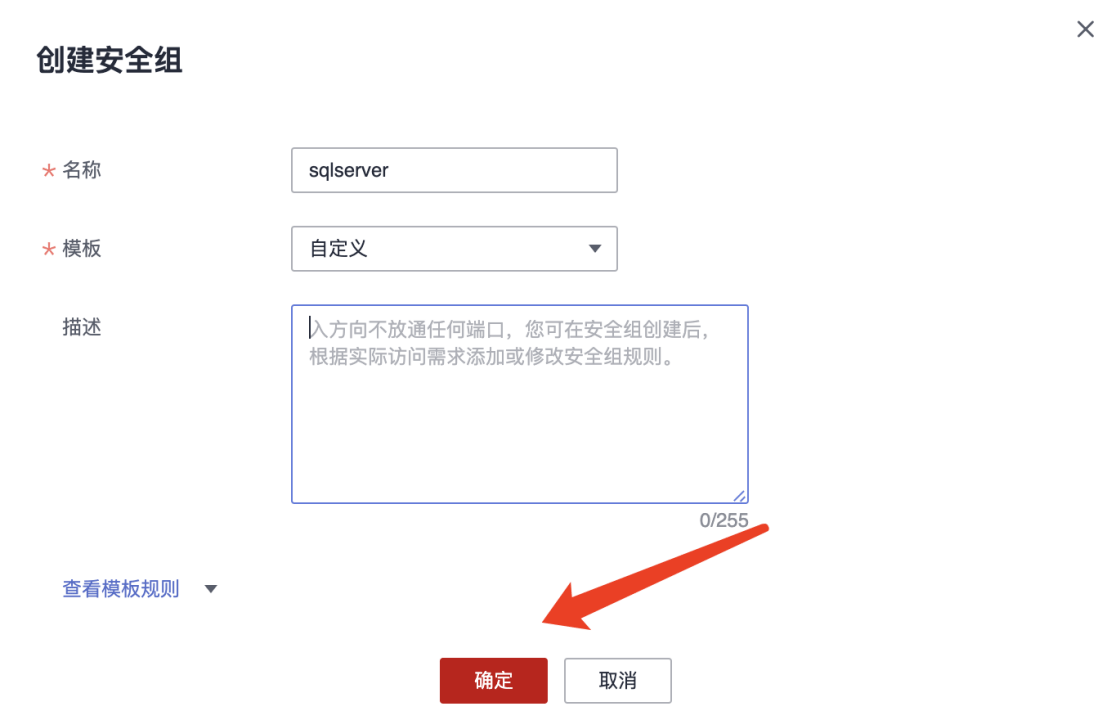
添加sql server端口
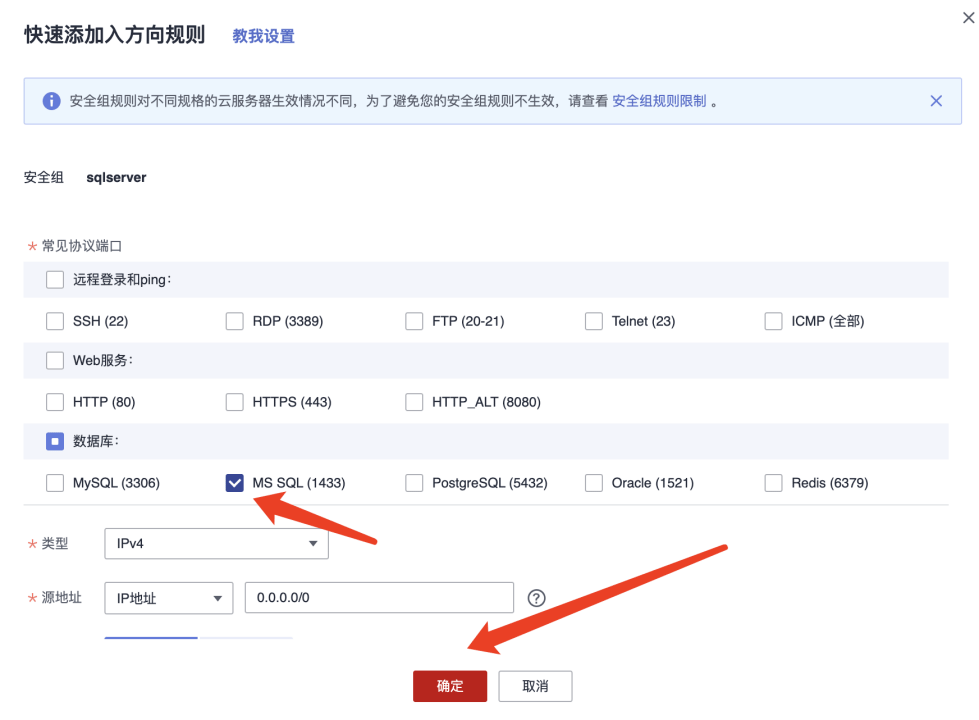
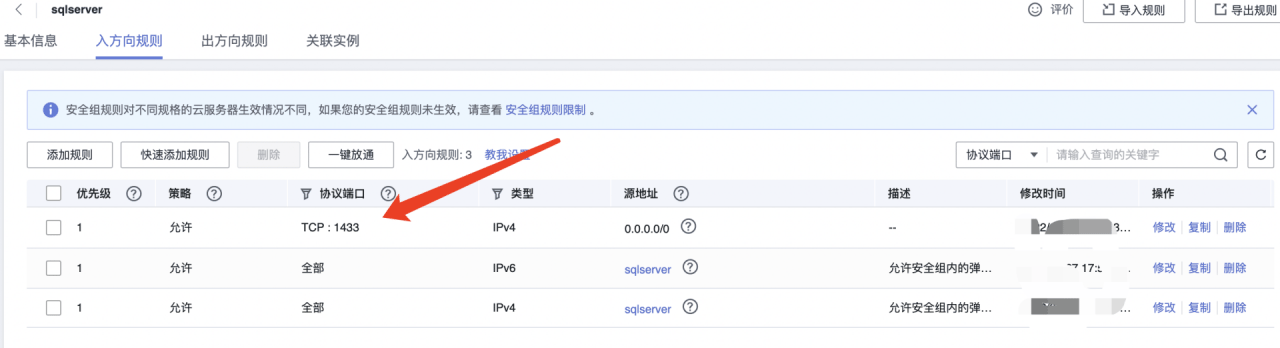
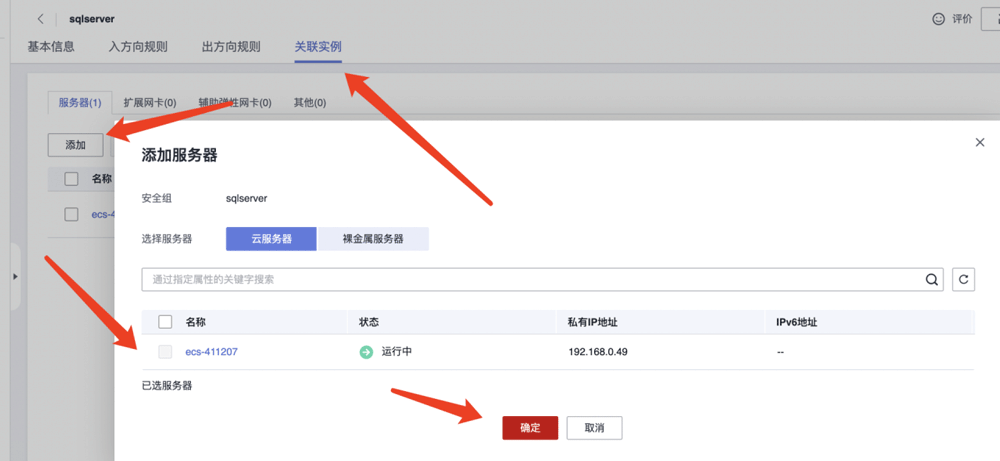
關聯實例,此時就可以遠程訪問了
讀到這里,這篇“Sql Server數據庫遠程連接訪問怎么設置”文章已經介紹完畢,想要掌握這篇文章的知識點還需要大家自己動手實踐使用過才能領會,如果想了解更多相關內容的文章,歡迎關注億速云行業資訊頻道。
免責聲明:本站發布的內容(圖片、視頻和文字)以原創、轉載和分享為主,文章觀點不代表本網站立場,如果涉及侵權請聯系站長郵箱:is@yisu.com進行舉報,并提供相關證據,一經查實,將立刻刪除涉嫌侵權內容。